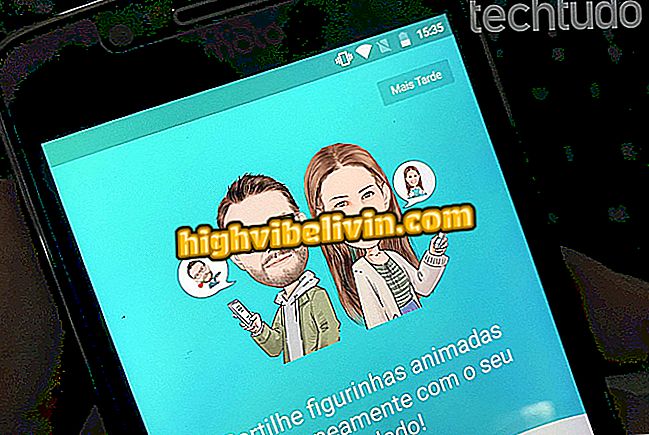Geavanceerde filtering toepassen op video met VSCO voor iPhone
VSCO Cam is een gratis foto-editor voor iPhone (iOS) en Android-telefoons. De app is echter recentelijk bijgewerkt en heeft ondersteuning gekregen voor videobewerking op de smartphone van Apple. Met dit hulpmiddel kunt u filters toevoegen en de belichting, scherpte, verzadiging en meer aanpassen. U kunt video's bewerken met een resolutie van 1080 pixels bij 60 fps (frames per seconde) of in 4K- en 30 fps-indeling.
In de volgende zelfstudie leert u hoe u de VSCO-app gebruikt om uw video's op uw telefoon te bewerken. Het is de moeite waard te onthouden dat het nieuws voorlopig alleen beschikbaar is voor iPhone-gebruikers. Je moet je ook abonneren op VSCO X, dat $ 20 per jaar kost (ongeveer $ 63, in directe conversie).

Hier leest u hoe u VSCO gebruikt om video's te bewerken
VSCO, Facetune 2 en meer gratis apps helpen je foto's verbluffend te maken
Stap 1. Open de VSCO en raak het pictogram "+" aan de onderkant van het scherm aan. Een bericht over de nieuwigheid wordt weergegeven. Selecteer "Probeer het hier!" en kies vervolgens een video en tik op de knop in de rechterbovenhoek van het scherm.

Open de video die je wilt bewerken in VSCO
Stap 2. Op het eerste tabblad kunt u filters aan de afbeeldingen toevoegen. Raak gewoon het filter aan om het toe te passen. Op de knop "..." kunt u de filterinstellingen wijzigen. Je kunt de intensiteit, het karakter en de levendigheid veranderen. Tik na het maken van de aanpassingen op de knop in de rechterbenedenhoek van het scherm om toe te passen.

Een filter toepassen in VSCO
Stap 3. Open het volgende tabblad onder aan het scherm om de belichting, scherpte, verzadiging en andere aanpassingen te maken. Tik op het item dat u wilt wijzigen en verplaats de witte cirkel om de instelling te verhogen of te verlagen. Wanneer u klaar bent, selecteert u de knop in de rechterbenedenhoek van het scherm om op te slaan.

Aanpassen van VSCO voor iPhone
Stap 4. Met de laatste twee knoppen kunt u respectievelijk de laatste wijziging ongedaan maken en de geschiedenis van de aangebrachte wijzigingen bekijken. In het bewerkingslogboek kunt u op een item tikken om het te bewerken of te verwijderen. Als je de originele video wilt herstellen, raak je 'Alles ongedaan maken' onder aan de lijst aan.

Geschiedenis van bewerkingen in VSCO bekijken
Stap 5. Tot slot, na het maken van de gewenste bewerkingen, raakt u "Opslaan" aan in de rechterbovenhoek van het scherm. Wacht nu totdat de video is geëxporteerd naar de iPhone-fotogalerie.

Bewerkte video exporteren in VSCO
Geniet van de tips om je video's te verbeteren zonder een beroep te hoeven doen op complexe tools.
Wat is de beste app voor het bewerken van mobiele foto's en video's? Reageer op de.